Ημερολόγιο εκδηλώσεων
Το εκπαιδευτικό βίντεο, #2
Η διαμόρφωση της μονάδας
Προγραμματισμός εργασιών
Χρήστες
Συμβάντα ημερολογίου
Εξαγωγή και εισαγωγή γεγονότων ημερολογίου
Φίλτρα
Πρόγραμμα επεξεργασίας γρήγορης εργασίας
Ρόλοι και δικαιώματα
Πώς επηρεάζεται η συμπεριφορά του Ημερολογίου από τις προσωπικές ζώνες ώρας των χρηστών
Γωνιακές καταστάσεις
Ημερολόγιο εκδηλώσεων Το πρόσθετο είναι ένα ημερολόγιο μεταφοράς και απόθεσης που εμφανίζει όλες τις συσκέψεις, τις εκκρεμότητες, τους προγραμματισμένους πόρους, τη συμμετοχή και τις καταχωρίσεις του χρόνου που δαπανήθηκε. Γίνεται γρήγορα η πιο χρησιμοποιούμενη προσθήκη από τους πελάτες μας, επειδή παρέχει μια απόλυτη και άμεση επισκόπηση του τι συμβαίνει τόσο στους τακτικούς εργαζόμενους όσο και στους διευθυντές. Το Ημερολόγιο μπορεί να προστεθεί σε οποιονδήποτε προσωπικό πίνακα ελέγχου, όπως η αρχική σας σελίδα. Να προσθέσω Ημερολόγιο εκδηλώσεων στην αρχική σας σελίδα, στη σελίδα του έργου ή σε άλλη εξατομικευμένη σελίδα, απλώς μεταβείτε στη λειτουργία επεξεργασίας σελίδας (κουμπί "Προσαρμογή αυτής της σελίδας"), προσθέστε μια ενότητα που ονομάζεται "Ημερολόγιο" και αποθηκεύστε τη σελίδα. Εναλλακτικά, μπορείτε να το ανοίξετε αμέσως κάνοντας κλικ στο εικονίδιο ημερολογίου στην επάνω γραμμή της εφαρμογής σας.
Η διαμόρφωση της μονάδας
Στη διαμόρφωση της μονάδας, έχετε την επιλογή να κάνετε εναλλαγή μεταξύ προσωπικού και ρόλων διαχειριστή με διαφορετικά δικαιώματα. Απλώς κάντε κλικ στο εικονίδιο με το μολύβι στην επάνω δεξιά γωνία της μονάδας για να ανοίξετε το παράθυρο ρυθμίσεων. Εάν είστε ο Διαχειριστής, μπορείτε απλά να επιλέξετε οποιονδήποτε χρήστη και να αναθέσετε εργασία χρησιμοποιώντας drag and drop και, επομένως, να χρησιμοποιήσετε το Ημερολόγιο για την βέλτιστη κατανομή των πόρων της ομάδας σας. Εάν επιλέξετε Προσωπικά, μπορείτε να χρησιμοποιήσετε Ημερολόγιο εκδηλώσεων να σχεδιάζετε εργασίες μόνο στο δικό σας ημερολόγιο, όχι για άλλους χρήστες. Επιπλέον, μπορείτε να επεξεργαστείτε το εύρος εμφάνισης (συμπεριλαμβανομένης της επιλογής εμφάνισης/απόκρυψης Σαββατοκύριακων), καθώς και χρήστες και ομάδες και φίλτρα απευθείας από εδώ. Στις επιλογές "Ταξινόμηση", μπορείτε να ορίσετε τα κριτήρια ταξινόμησης εργασιών στην αριστερή στήλη. Για να εισαγάγετε ένα ημερολόγιο, χρησιμοποιήστε το κουμπί "Προσθήκη εξωτερικού ημερολογίου" στην κάτω δεξιά γωνία.
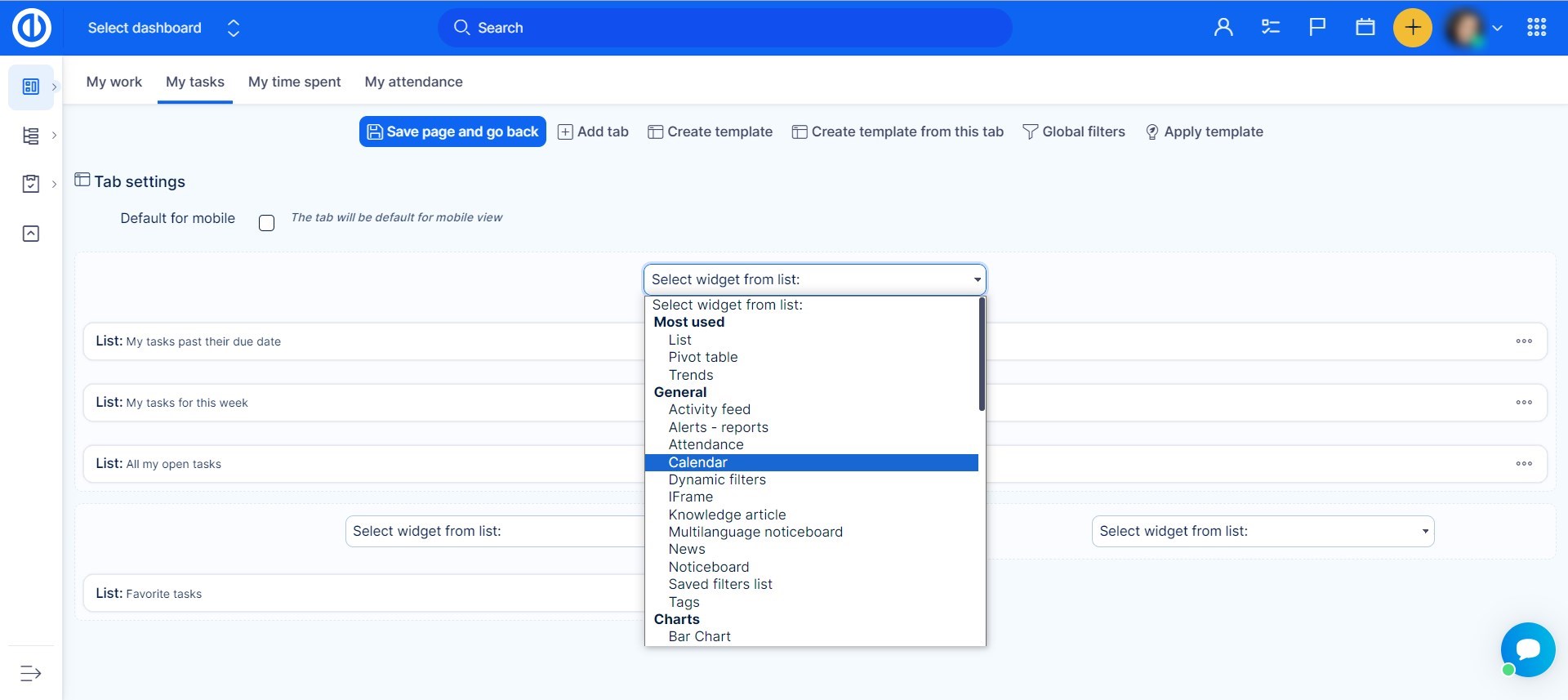
Προγραμματισμός εργασιών
Η λίστα εργασιών στην αριστερή στήλη περιλαμβάνει όλες τις εργασίες που ισχύουν για κριτήρια φιλτραρίσματος που ορίζονται στη διαμόρφωση της μονάδας (ή εφαρμόζονται χειροκίνητα χρησιμοποιώντας τις ετικέτες φίλτρου). Μπορείτε απλώς να σχεδιάσετε εργασίες στην αριστερή στήλη σύροντας και ρίχνοντάς τις στο ημερολόγιο. Σύροντας μια εργασία από την αριστερή στήλη στο ημερολόγιο, θα διατεθεί 1 ώρα για αυτήν την εργασία από προεπιλογή. Εάν η εργασία έχει χαμηλότερο υπολογιζόμενο χρόνο, θα διατεθεί μόνο μισή ώρα από προεπιλογή. Όταν αλλάζετε την προσδοκία σας για τον εκτιμώμενο χρόνο, απλώς σύρετε το κάτω μέρος και τροποποιήστε το όπως θέλετε. Το υπόμνημα κάτω από το ημερολόγιο σάς επιτρέπει να ενεργοποιήσετε μόνο συγκεκριμένες προσκλήσεις για εμφάνιση στο ημερολόγιο, ενώ οι απενεργοποιημένες είναι κρυμμένες.
Για να αλλάξετε γρήγορα τον εκτιμώμενο χρόνο μιας εργασίας, απλώς κάντε κλικ στον αριθμό ωρών που εμφανίζεται στη δεξιά στήλη για κάθε εργασία και, στη συνέχεια, εισαγάγετε μια νέα τιμή. Η επιλογή αλλαγής της τιμής εμφανίζεται μόνο όταν το πεδίο "Εκτιμώμενος χρόνος" δεν έχει οριστεί ως "μόνο για ανάγνωση" στη ροή εργασίας. Η αλλαγή θα αποθηκευτεί αμέσως. Ο αριθμός των ωρών που εμφανίζεται στην αριστερή στήλη είναι ο υπόλοιπος χρόνος της εργασίας που πρόκειται να προγραμματιστεί ακόμη, δηλαδή ο εκτιμώμενος χρόνος μείον ο χρόνος που αφιερώνεται και οι ήδη προγραμματισμένες ώρες (αυτές λαμβάνονται από χειροκίνητες ρυθμίσεις).
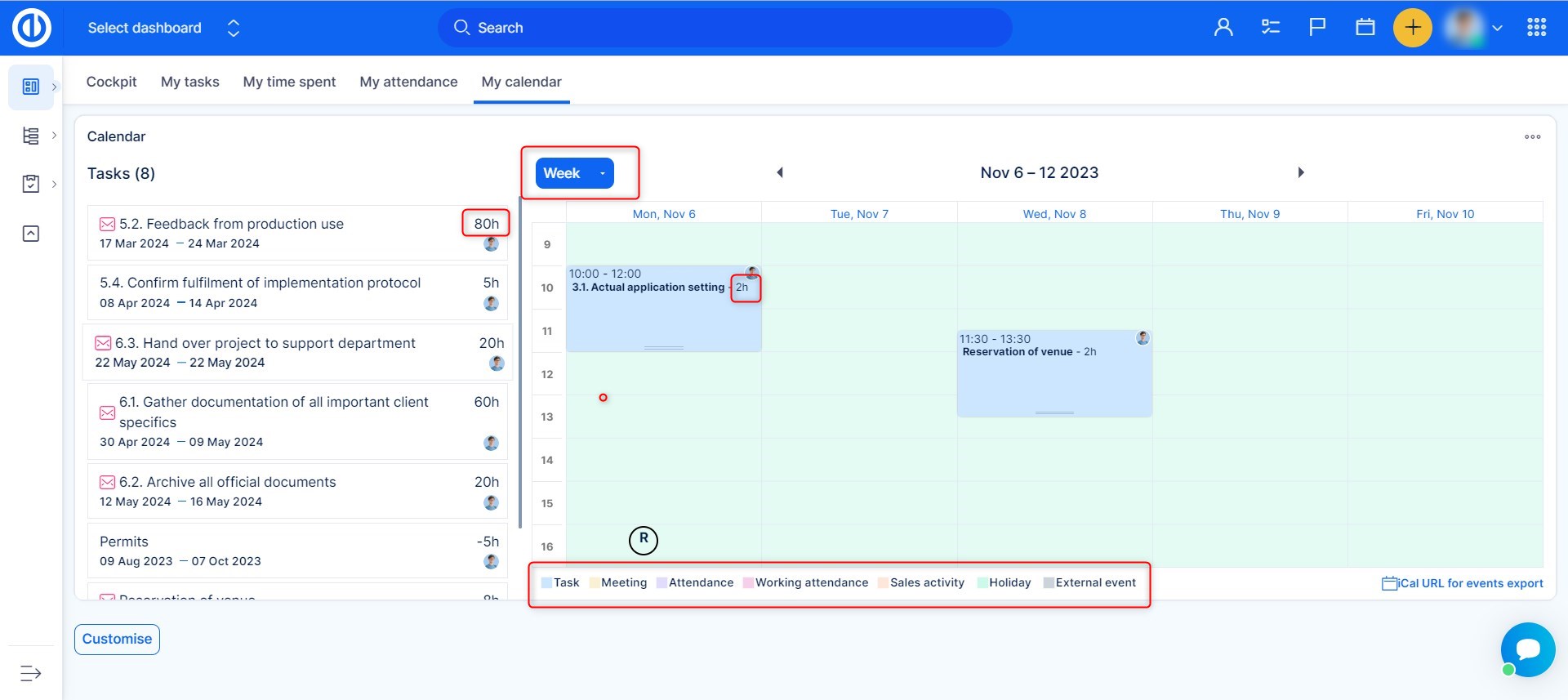
Βεβαιωθείτε ότι η εργασία σας έχει προγραμματιστεί μεταξύ της ημερομηνίας έναρξης και της ημερομηνίας λήξης της εργασίας. Αυτή η περιοχή είναι χρωματισμένη με πράσινο χρώμα Ημερολόγιο εκδηλώσεων, η μη διαθέσιμη περιοχή χρωματίζεται με κόκκινο χρώμα όταν σύρετε παρατεταμένα μια εργασία. Εάν αφήσετε την εργασία σας σε μια κόκκινη περιοχή, θα εμφανιστεί ένα μήνυμα σφάλματος. Οι ώρες εκτός του ενεργού ημερολογίου του χρόνου εργασίας σας θεωρούνται επίσης μέρος της κόκκινης περιοχής, έτσι ώστε κανένας χρήστης να μην μπορεί να έχει προγραμματισμένες εργασίες εκτός των τυπικών ωρών εργασίας του. Οποιαδήποτε ενέργεια χρήστη με εργασίες αποθηκεύεται αυτόματα.
Οι πληροφορίες σχετικά με τη χρονική διάρκεια που είναι ορατές μέσα στις ήδη προγραμματισμένες εργασίες (πλαίσια ημερολογίου) αντιπροσωπεύουν τη χρονική διάρκεια της εργασίας τη συγκεκριμένη ημέρα, η οποία μπορεί να μην αντιστοιχεί στη χρονική διάρκεια (εκτιμώμενος χρόνος) της εργασίας (όπως μπορεί να προγραμματιστεί σε μέρη για περισσότερες μέρες). Για να επεκτείνετε ή να μειώσετε τη διάρκεια μιας εργασίας στην ημερήσια/εβδομαδιαία προβολή του ημερολογίου, απλώς μετακινήστε το κάτω περίγραμμα της εργασίας πάνω και κάτω με το αριστερό κουμπί του ποντικιού σας. Κάνοντας δεξί κλικ στις ώρες που έχουν εκχωρηθεί η εργασία δεξιά στο Το ημερολόγιο χρονοδιάγραμμα, εμφανίζεται ένα παράθυρο Εργασίας, το οποίο σας επιτρέπει να προσαρμόσετε μη αυτόματα την ώρα "Έναρξη > Λήξη" της διάρκειας της εργασίας την αντίστοιχη ημέρα. Αυτό το αναδυόμενο παράθυρο είναι μια εναλλακτική λύση για την απλή μεταφορά και απόθεση της εργασίας απευθείας στη γραμμή χρόνου, ωστόσο, ορισμένοι χρήστες μπορεί να προτιμούν έναν τέτοιο τρόπο.
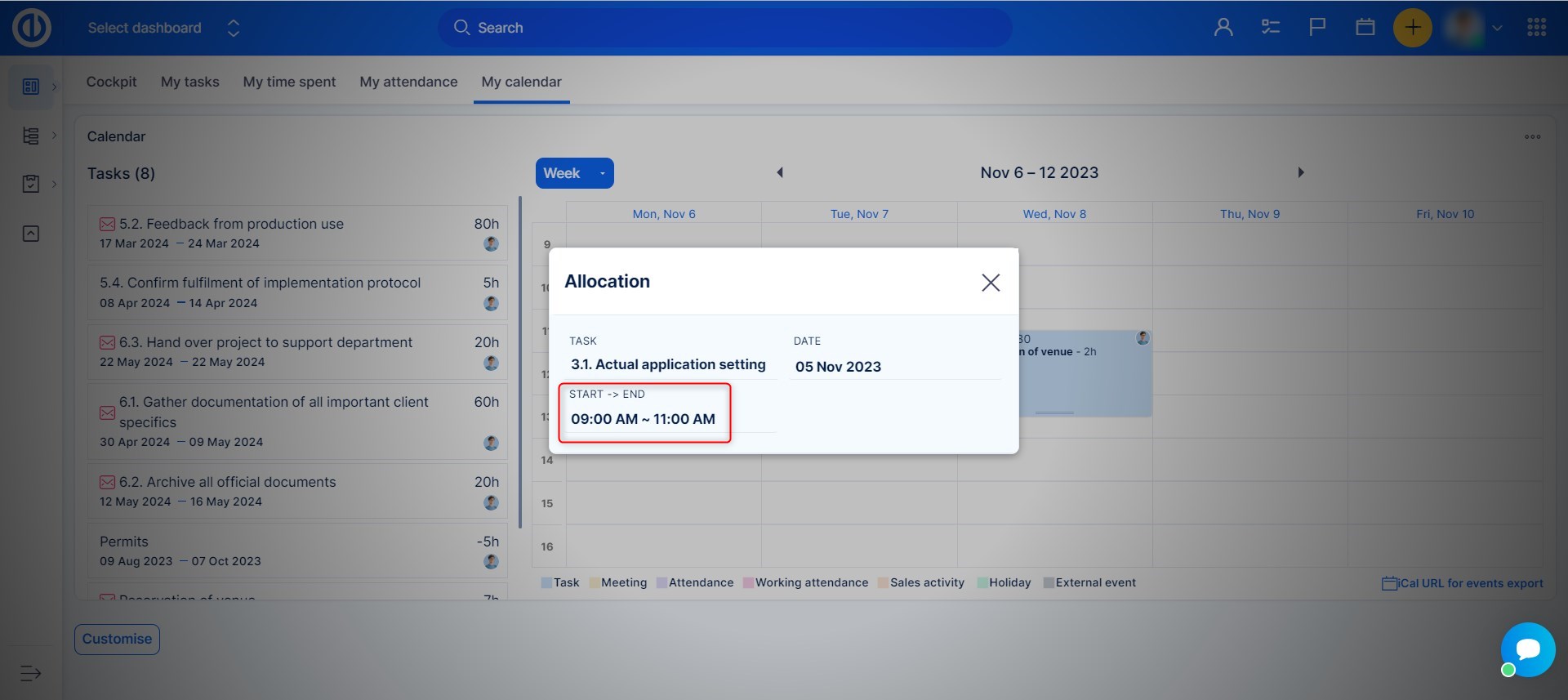
Για να αλλάξετε την προβολή ώρας του ημερολογίου, χρησιμοποιήστε την αντίστοιχη αναπτυσσόμενη λίστα ακριβώς πάνω από το ημερολόγιο (σήμερα, ημέρα, εβδομάδα, μήνας, έτος, ημερήσια διάταξη). Στην προβολή έτους, μόνο οι δραστηριότητες ενός χρήστη μπορούν να εμφανίζονται κάθε φορά. Η προβολή Ατζέντα εμφανίζει το ημερολόγιο όλων των προγραμματισμένων δραστηριοτήτων και των ημερομηνιών τους.
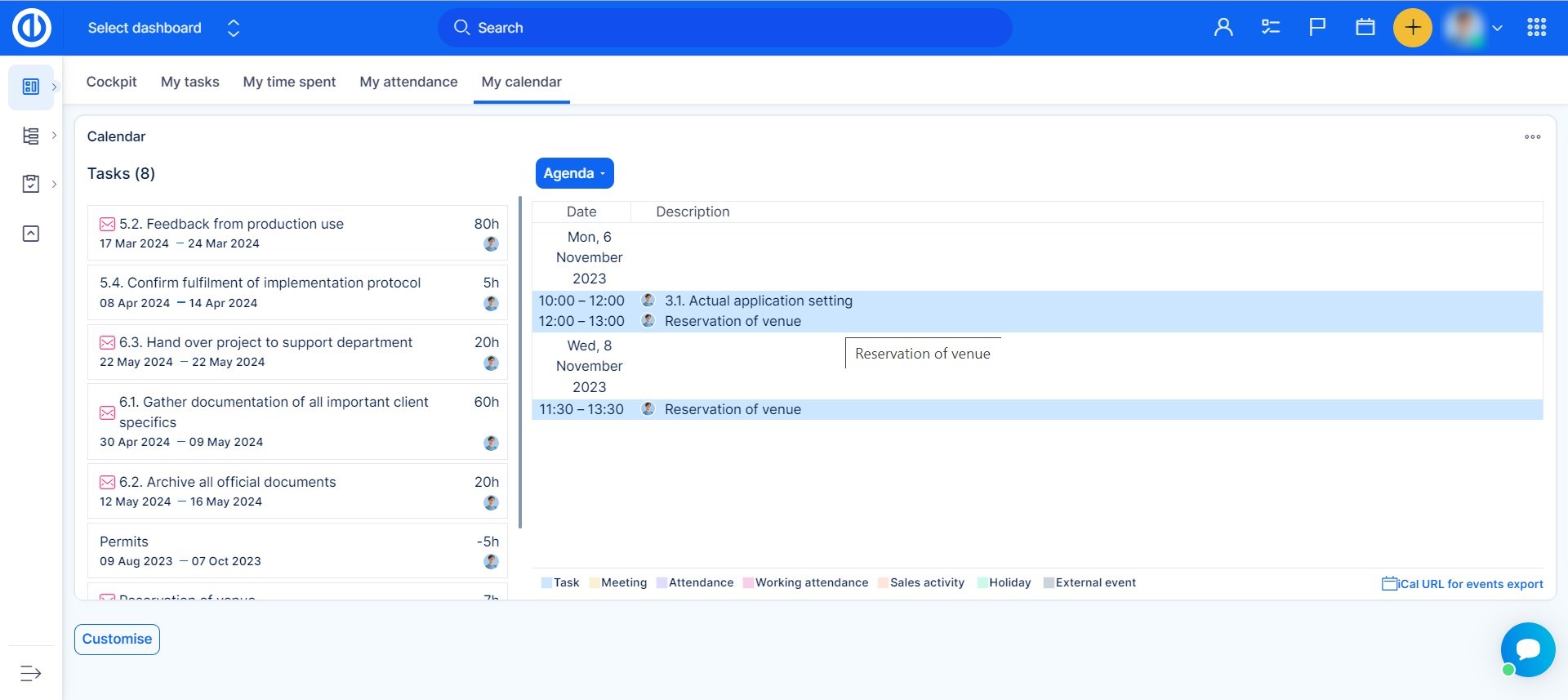
Το ίδιο εύκολα μπορείτε επίσης να τροποποιήσετε τα χαρακτηριστικά της εργασίας. Απλώς κάντε κλικ σε μια εργασία στο ημερολόγιο για να εμφανιστεί ο Γρήγορος επεξεργαστής εργασιών. Εδώ μπορείτε επίσης να καταγράψετε τον χρόνο που αφιερώσατε, να σχολιάσετε μια εργασία ή να διαγράψετε μια εργασία από το ημερολόγιο.
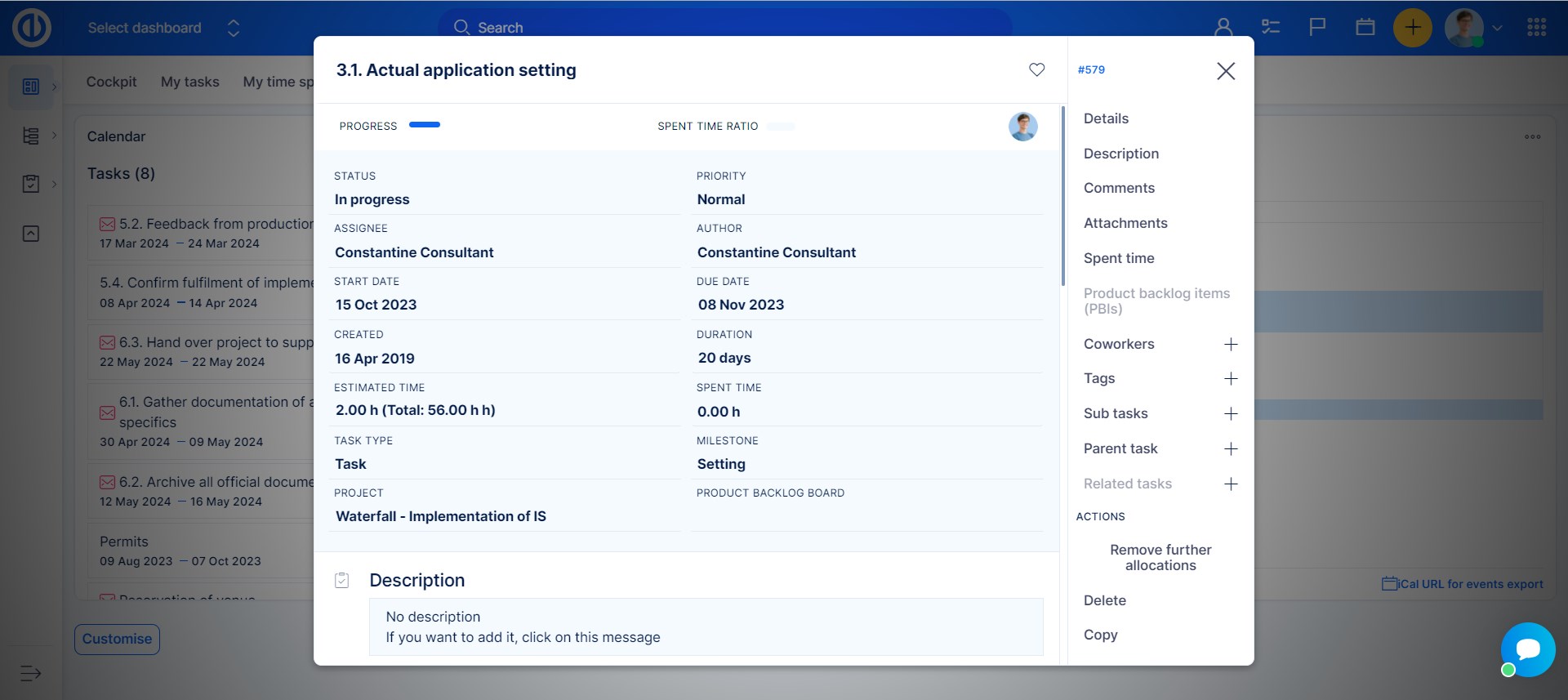
Η λίστα των εργασιών με δυνατότητα κατανομής δεν εμφανίζει σκόπιμα εργασίες για τις οποίες ο εκτιμώμενος χρόνος έχει υπερβεί τον χρόνο που δαπανάται, πράγμα που σημαίνει ότι δεν μπορούν να παράσχουν καμία δυνατότητα κατανομής και επομένως είναι άσχετες για Ημερολόγιο εκδηλώσεων. Αυτές οι εργασίες ονομάζονται Unallocable tasks και μπορείτε να δείτε πληροφορίες σχετικά με την ποσότητα τους ακριβώς κάτω από τη λίστα με τις εκχωρούμενες εργασίες.
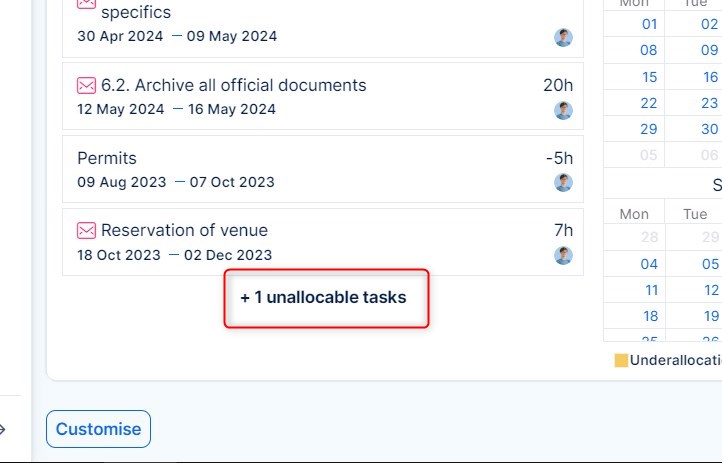
Χρήστες
Όταν κάνετε κλικ στο εικονίδιο με οδοντωτό τροχό στην επάνω δεξιά γωνία της μονάδας, εμφανίζεται μια αναπτυσσόμενη λίστα με την επιλογή των χρηστών ακριβώς πάνω από τη λίστα εργασιών, επιτρέποντάς σας να προσθέτετε εύκολα επιλεγμένους χρήστες στη Ημερολόγιο εκδηλώσεων κάνοντας κλικ στα ονόματά τους. Οι επιλεγμένοι χρήστες εμφανίζονται ακριβώς πάνω από το ημερολόγιο με τη μορφή επώνυμων κουμπιών. Ένα μόνο κλικ στο κουμπί σηματοδοτεί τον χρήστη, ώστε να μπορείτε να του αναθέσετε εργασίες. Ένα διπλό κλικ θα εμφανίζει μόνο εργασίες, συσκέψεις κ.λπ. του συγκεκριμένου χρήστη (όπως ένα φίλτρο). Για να αφαιρέσετε έναν χρήστη από την επιλογή, απλώς κάντε κλικ στο εικονίδιο του κάδου απορριμμάτων δίπλα στο όνομά του. Για να ενεργοποιήσετε έναν συγκεκριμένο χρήστη, απλώς κάντε κλικ στο κουμπί με το όνομά του.
Μόνο ένας χρήστης μπορεί να είναι ενεργός κάθε φορά (επισημαίνεται με πράσινο πλαίσιο και το σύμβολο "check" δίπλα στο όνομά του), πράγμα που σημαίνει ότι κάθε εργασία που σύρεται από την αριστερή στήλη και πέφτει στο ημερολόγιο θα ανατεθεί και προγραμματιστεί μόνο στην τρέχουσα ενεργή χρήστης. Προσέξτε ότι ένας σωστός χρήστης είναι ενεργός πριν προγραμματίσετε μια εργασία. Διαφορετικά, η εργασία θα εκχωρήσει εκ νέου αυτόματα και θα επαναπρογραμματίσει σε ημερολόγιο λανθασμένου χρήστη. Ο τρέχων εκχωρητής μπορεί να αναγνωριστεί από το εικονίδιο ενός χρήστη στο πλαίσιο κάθε εργασίας.
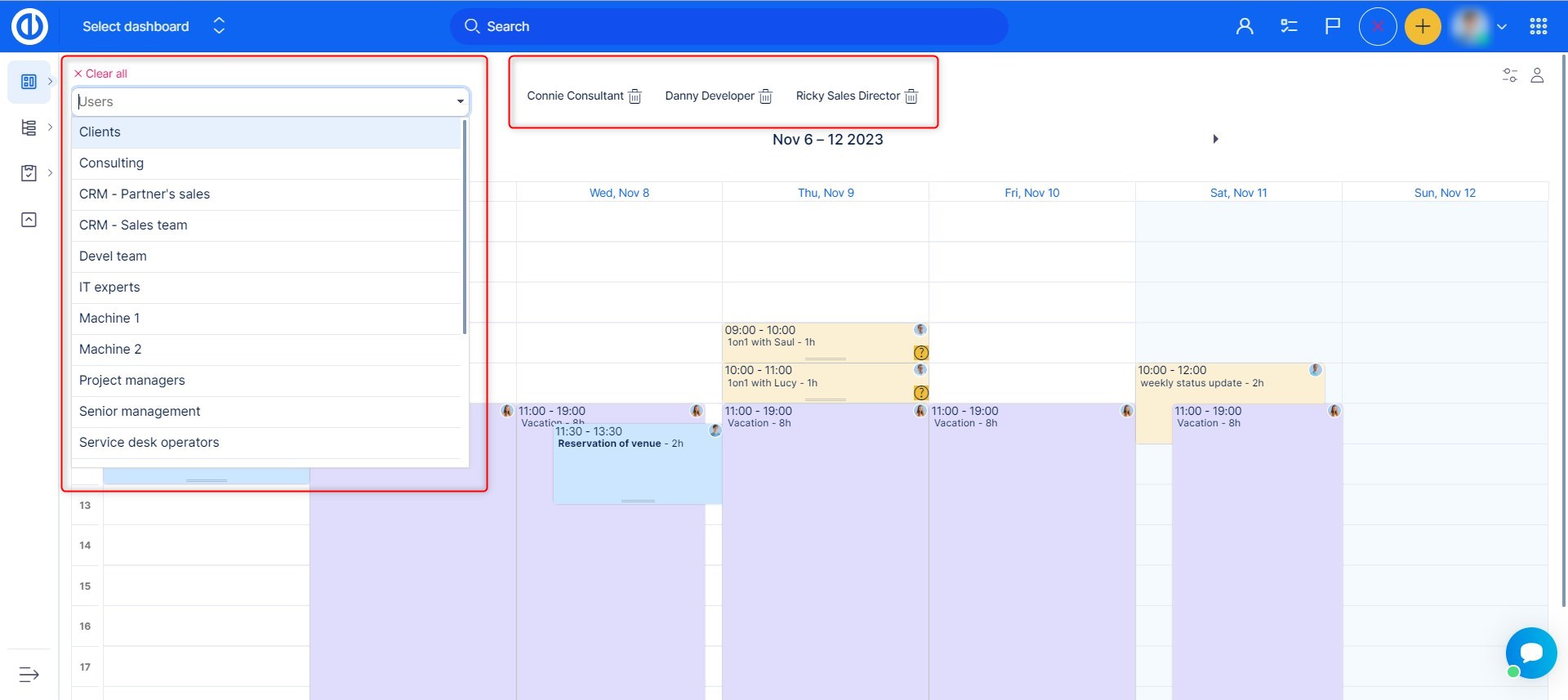
Συμβάντα ημερολογίου
Ημερολόγιο εκδηλώσεων ενσωματώνει ημερολόγιο συσκέψεων, πράγμα που σημαίνει ότι μπορείτε εύκολα να δημιουργήσετε μια νέα σύσκεψη καθώς και νέα εργασία, συμμετοχή ή δραστηριότητα από εδώ. Απλώς κάντε κλικ, κρατήστε πατημένο και μετακινήστε το αριστερό κουμπί του ποντικιού στον κενό χώρο του ημερολογίου (για μια δραστηριότητα εντός της ημέρας) ή απλώς κάντε κλικ στη συγκεκριμένη ημέρα στην προβολή ημέρας/εβδομάδας (για μια ολοήμερη δραστηριότητα), στη συνέχεια αφήστε το κουμπί και επιλέξτε στο αναδυόμενο παράθυρο τι είδους οντότητα θέλετε να δημιουργήσετε (σύσκεψη, εργασία, συμμετοχή). Όταν προγραμματίζετε διάφορα είδη οντοτήτων (όπως σύσκεψη + παρουσία) για την ίδια χρονική θέση, θα έχει ως αποτέλεσμα 3 αμοιβαία επικαλυπτόμενα πλαίσια στην προβολή ημερολογίου.
Καταγραφές προσέλευσης σε Ημερολόγιο εκδηλώσεων είναι ορατά μόνο επιλεκτικά, όπως και στο συνάντηση Ημερολόγιο. Εγγραφές προσέλευσης χωρίς το χαρακτηριστικό "Στην εργασία;" είναι ορατές σε Ημερολόγιο εκδηλώσεων, συνάντηση Ημερολόγιο, να Ημερολόγιο Συμμετοχής πολύ. Ωστόσο, η παρουσία καταγράφεται με το χαρακτηριστικό "Στην εργασία;" είναι ορατά μόνο μέσα Ημερολόγιο Συμμετοχής αλλά όχι μέσα Ημερολόγιο εκδηλώσεων ούτε συνάντηση Ημερολόγιο. Η κύρια εστίαση είναι ότι αυτά τα εργαλεία είναι μάλλον ο προγραμματισμός εκδηλώσεων παρά η επισκόπηση της παρουσίας, η οποία είναι η κύρια εστίαση Ημερολόγιο Συμμετοχής αφ 'ετέρου.
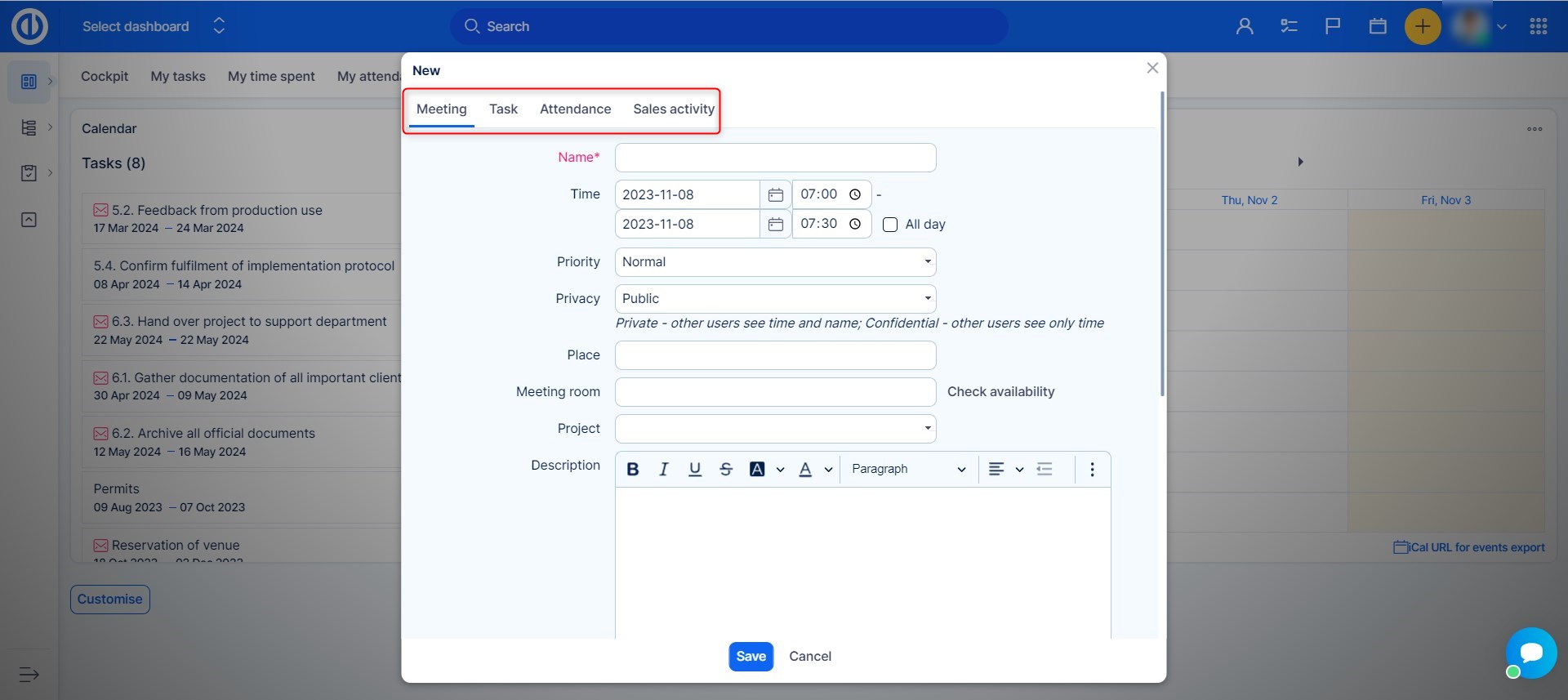
Εξαγωγή και εισαγωγή συμβάντων ημερολογίου
Για να εξαγάγετε συμβάντα ή άλλες οντότητες από το δικό σας Ημερολόγιο εκδηλώσεων σε άλλο ημερολόγιο συμβατό με iCal, απλώς κάντε κλικ στο κουμπί "URL iCal για εξαγωγή συμβάντων" στην κάτω δεξιά γωνία. Αυτό θα ανοίξει ένα αναδυόμενο παράθυρο που ονομάζεται "URL για το ημερολόγιό σας" με τη διεύθυνση URL ακριβώς όπως ένας κωδικός QR που περιέχει την ίδια διεύθυνση URL για ταχύτερη αντιγραφή-επικόλληση. Για κάθε διεύθυνση URL, μπορείτε να αποφασίσετε ποιες οντότητες θα συμπεριληφθούν για εξαγωγή, επιλέγοντας τα αντίστοιχα πλαίσια ελέγχου (οι συσκέψεις και οι εγγραφές παρουσών επισημαίνονται από προεπιλογή, μόνο οι εργασίες είναι προαιρετικές). Στη συνέχεια, απλώς επικολλήστε τον σύνδεσμο εξαγωγής που δημιουργήθηκε σε ένα πεδίο εισαγωγής του ημερολογίου που είναι συμβατό με το iCal.
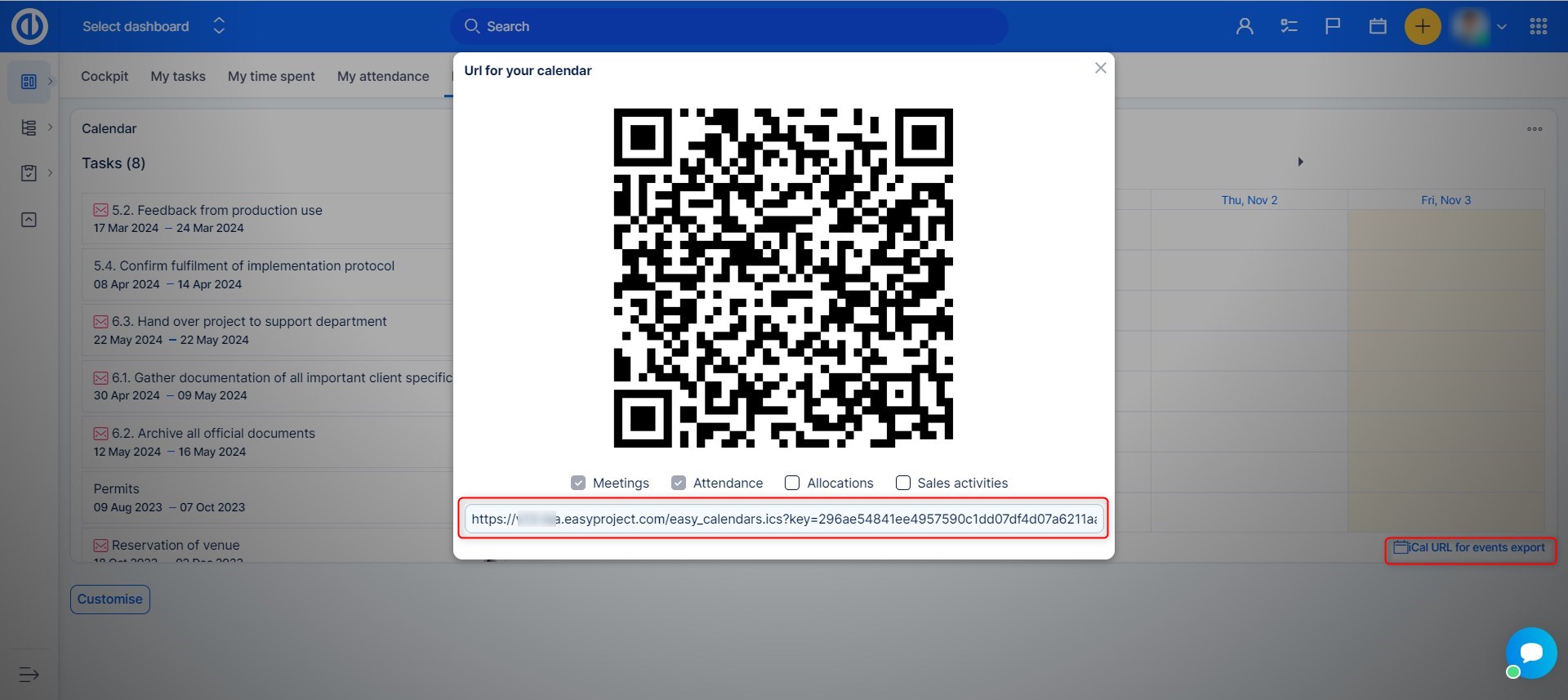
Για να εισαγάγετε ένα εξωτερικό ημερολόγιο συμβατό με iCal στην εφαρμογή σας Ημερολόγιο εκδηλώσεων, πρέπει πρώτα να προσθέσετε ένα εξωτερικό ημερολόγιο στη σελίδα επεξεργασίας προφίλ χρήστη. !ΣΗΜΑΝΤΙΚΟ!Ο χρήστης πρέπει να έχει άδεια να επεξεργαστεί το δικό του προφίλ, για να το πετύχει αυτό.
Η σύνδεση ενός εξωτερικού ημερολογίου μπορεί να γίνει με τον ακόλουθο τρόπο:
- Ανοίξτε το προφίλ σας
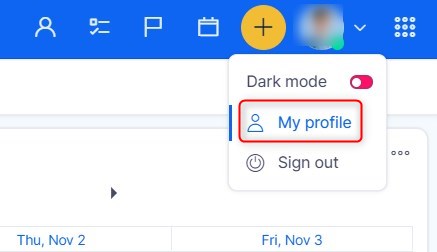
- Κάντε κλικ στο κουμπί για να επεξεργαστείτε το προφίλ σας
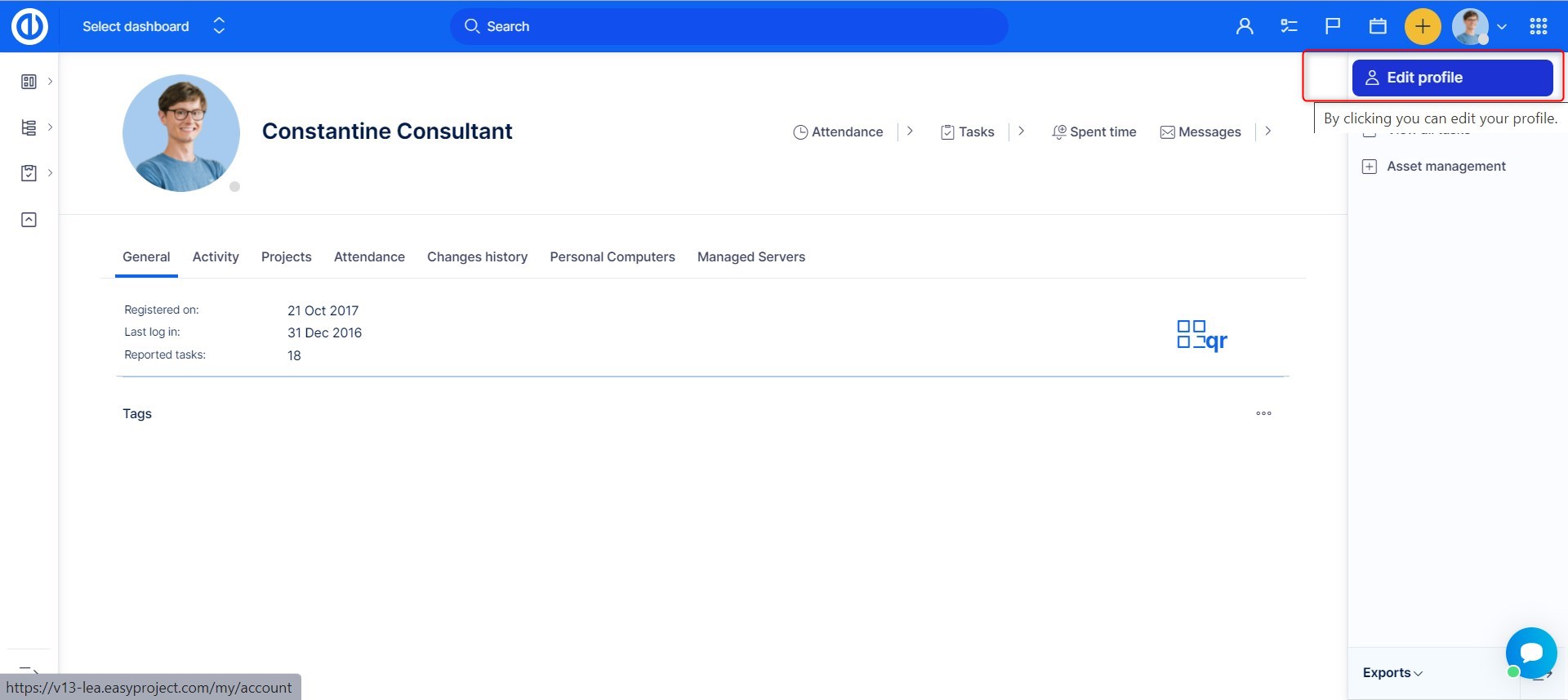
- Κάντε κύλιση προς τα κάτω και στη δεξιά πλευρά θα βρείτε ένα κουμπί για να Προσθήκη ημερολογίου
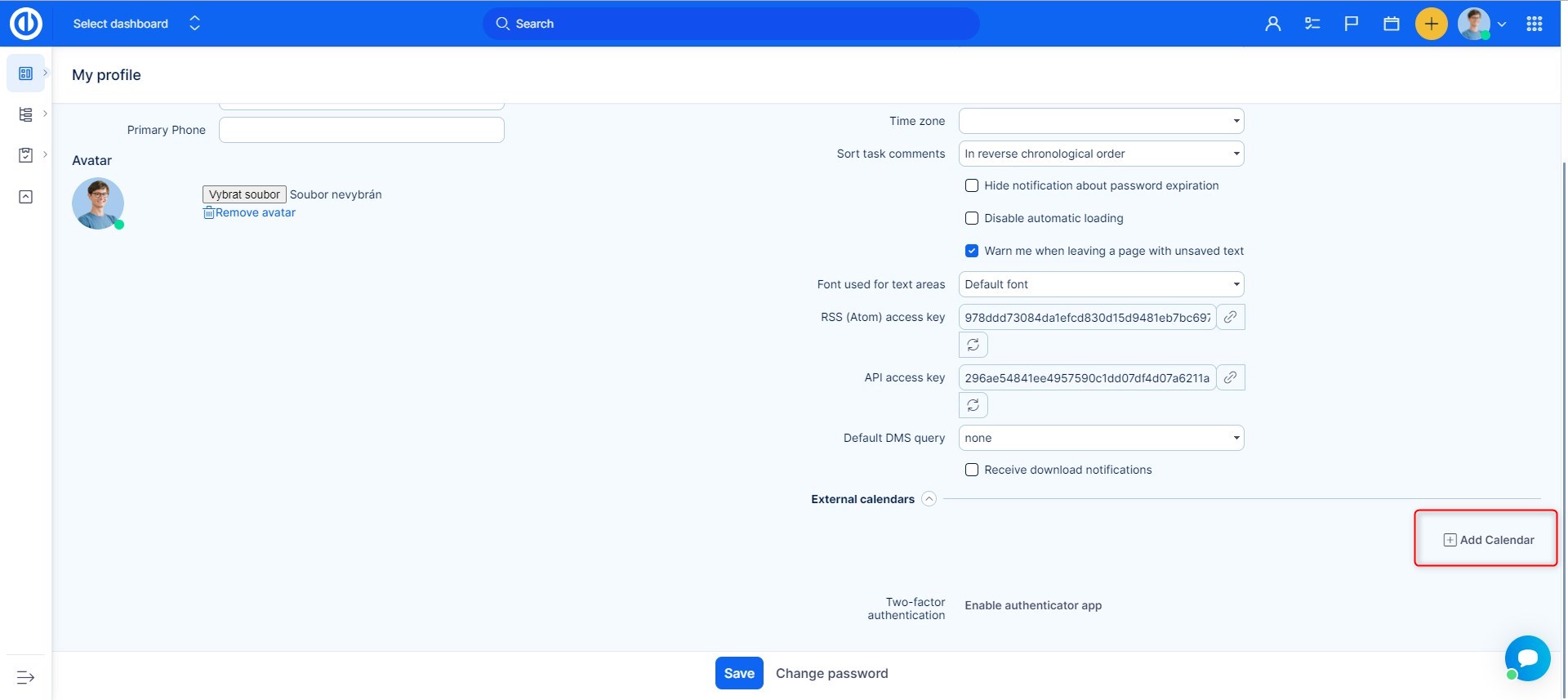
- Θα εμφανιστούν πεδία όπου εισάγετε τον τρόπο που θέλετε να ονομάσετε το ημερολόγιο και ένα πεδίο για τον σύνδεσμο iCal που λάβατε από τον πάροχο ημερολογίου.
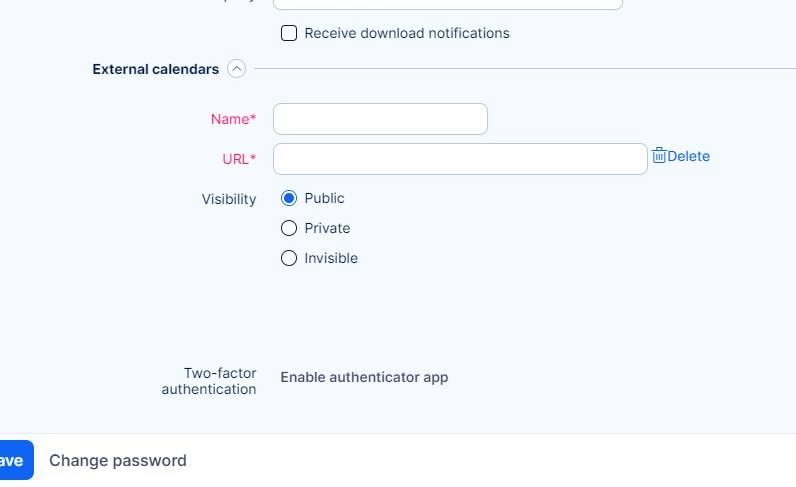
- Μόλις αποθηκεύσετε το εξωτερικό ημερολόγιο, ανοίξτε το Ημερολόγιο εκδηλώσεων από το επάνω μενού
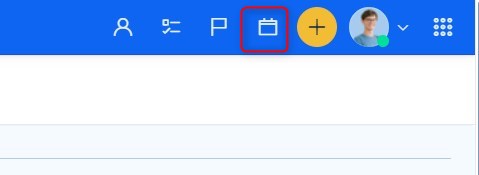
- Σε αυτή την προβολή θα δείτε το Ημερολόγιο εκδηλώσεων εικονίδιο ρυθμίσεων
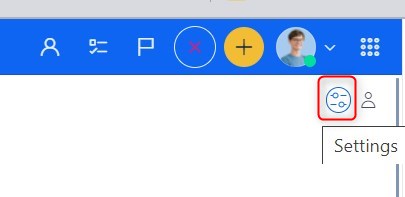
- Στις ρυθμίσεις Ημερολογίου βρείτε το πεδίο για το εξωτερικό ημερολόγιο. Εδώ θα βρείτε όλα τα εξωτερικά ημερολόγια που είναι συνδεδεμένα με τον λογαριασμό σας. Επιλέξτε το ημερολόγιο και αποθηκεύστε τις ρυθμίσεις.
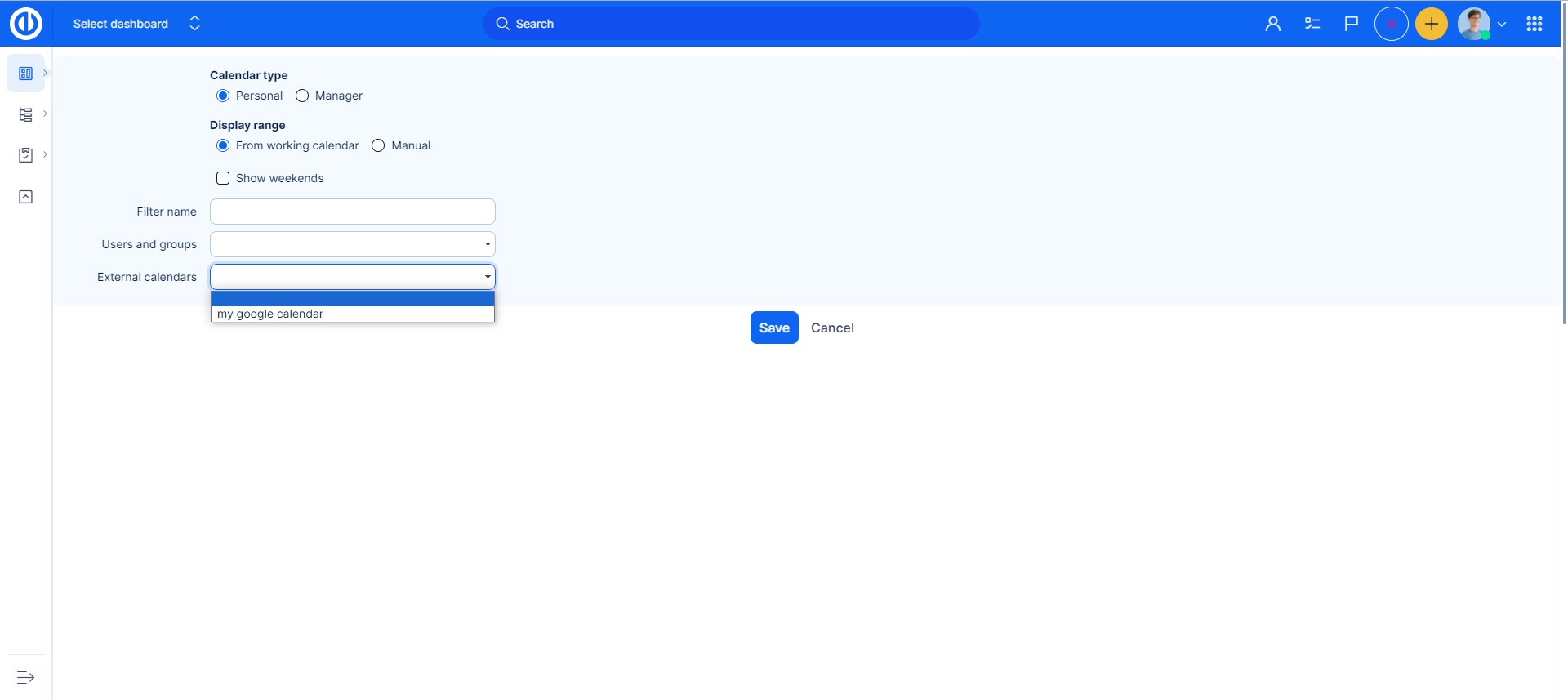
Για περισσότερες πληροφορίες, ελέγξτε συγχρονισμός iCal.
Φίλτρα
Εάν πρέπει να παρακάμψετε την προεπιλεγμένη ορατότητα των εργασιών που εμφανίζονται στην αριστερή στήλη, χρησιμοποιήστε τα αποθηκευμένα φίλτρα. Το μενού είναι κρυμμένο πίσω από το εικονίδιο με τις τρεις κουκκίδες στην επάνω δεξιά γωνία της μονάδας. Κάνοντας κλικ στο πρώτο εικονίδιο θα εμφανιστούν τα αποθηκευμένα φίλτρα σας πάνω από εργασίες που αποθηκεύονται με ετικέτα για επικεφαλίδα. Κάνοντας κλικ σε ένα από τα κουμπιά φίλτρου, θα εφαρμοστεί το επιλεγμένο φίλτρο.
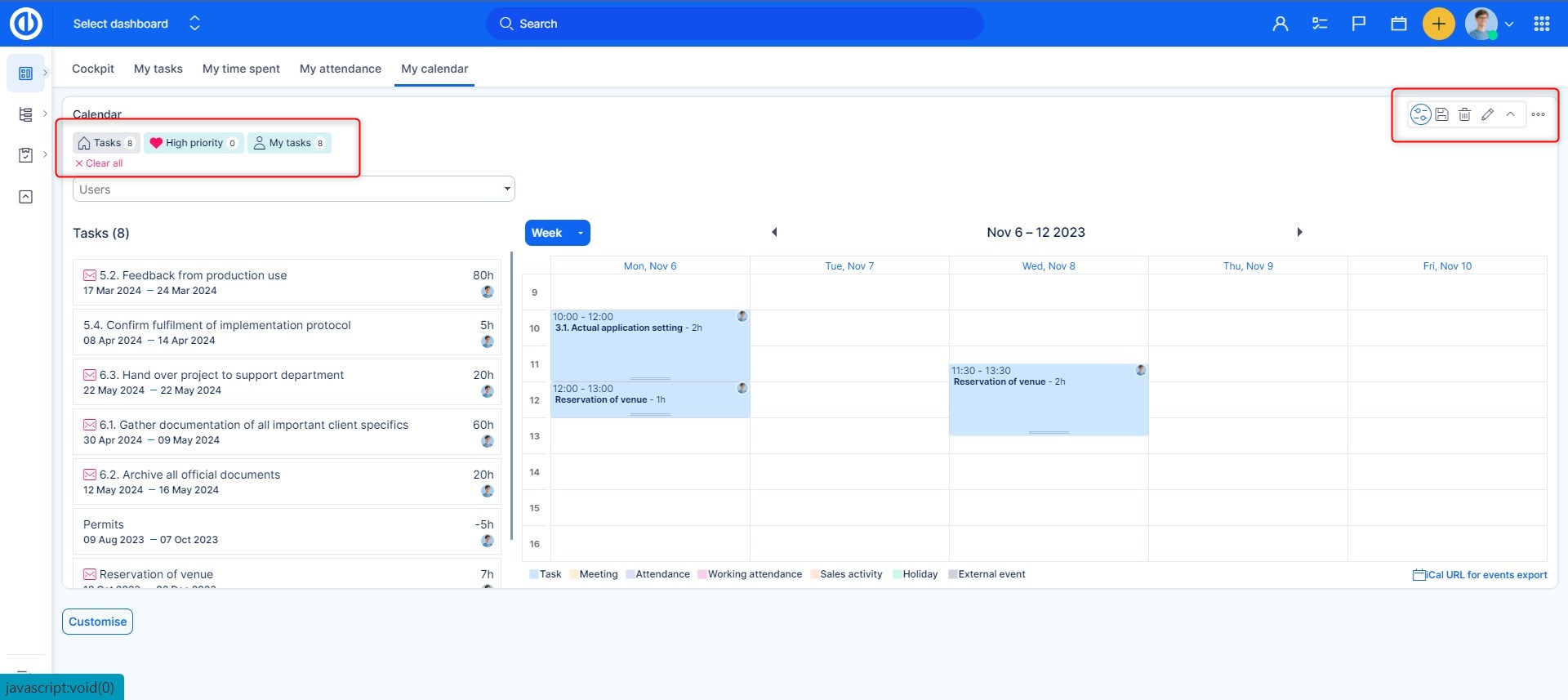
Πρόγραμμα επεξεργασίας γρήγορης εργασίας
Ο γρήγορος επεξεργαστής εργασιών επιτρέπει την προβολή και/ή την επεξεργασία όλων των σημαντικών δεδομένων που σχετίζονται με μια συγκεκριμένη εργασία σε ένα αναδυόμενο παράθυρο μιας οθόνης, εξαλείφοντας την ανάγκη για άνοιγμα της εργασίας σε ξεχωριστή καρτέλα. Έτσι, είναι σαν μια συμπαγής προβολή όλων των στοιχείων που συνήθως βρίσκονται κάτω από διάφορες καρτέλες, στήλες ή κουμπιά της κανονικής προβολής εργασιών. Το πιο σημαντικό, το Quick task editor είναι εξαιρετικά γρήγορο και εύκολο στη χρήση και ο κύριος σκοπός του είναι η εξοικονόμηση χρόνου κατά την εκτέλεση τυπικής διαχείρισης εργασιών. Για να ανοίξετε το Γρήγορο πρόγραμμα επεξεργασίας εργασιών μιας συγκεκριμένης εργασίας από Ημερολόγιο εκδηλώσεων, απλώς κάντε κλικ στην ίδια την εργασία.
Ακολουθεί η εμφάνιση του προγράμματος επεξεργασίας γρήγορης εργασίας. Όπως μπορείτε να δείτε, το μενού της πλαϊνής γραμμής περιέχει κουμπιά για γρήγορη πλοήγηση στα απαιτούμενα χαρακτηριστικά εργασιών που θέλετε να ελέγξετε ή να επεξεργαστείτε, δηλαδή λεπτομέρειες, περιγραφή, σχόλια, συνημμένα, αφιερωμένο χρόνο, συνεργάτες, ετικέτες, δευτερεύουσες εργασίες, γονική εργασία και συναφείς εργασίες.

Φυσικά, το πρόγραμμα επεξεργασίας γρήγορης εργασίας δεν είναι σίγουρα παθητική προβολή αλλά είναι πλήρως διαδραστικό, ώστε να μπορείτε να επεξεργαστείτε γρήγορα οποιοδήποτε από αυτά τα ορατά χαρακτηριστικά εργασιών ή να προσθέσετε κείμενο που λείπει μόνο κάνοντας κλικ στην αντίστοιχη περιοχή στην οθόνη.
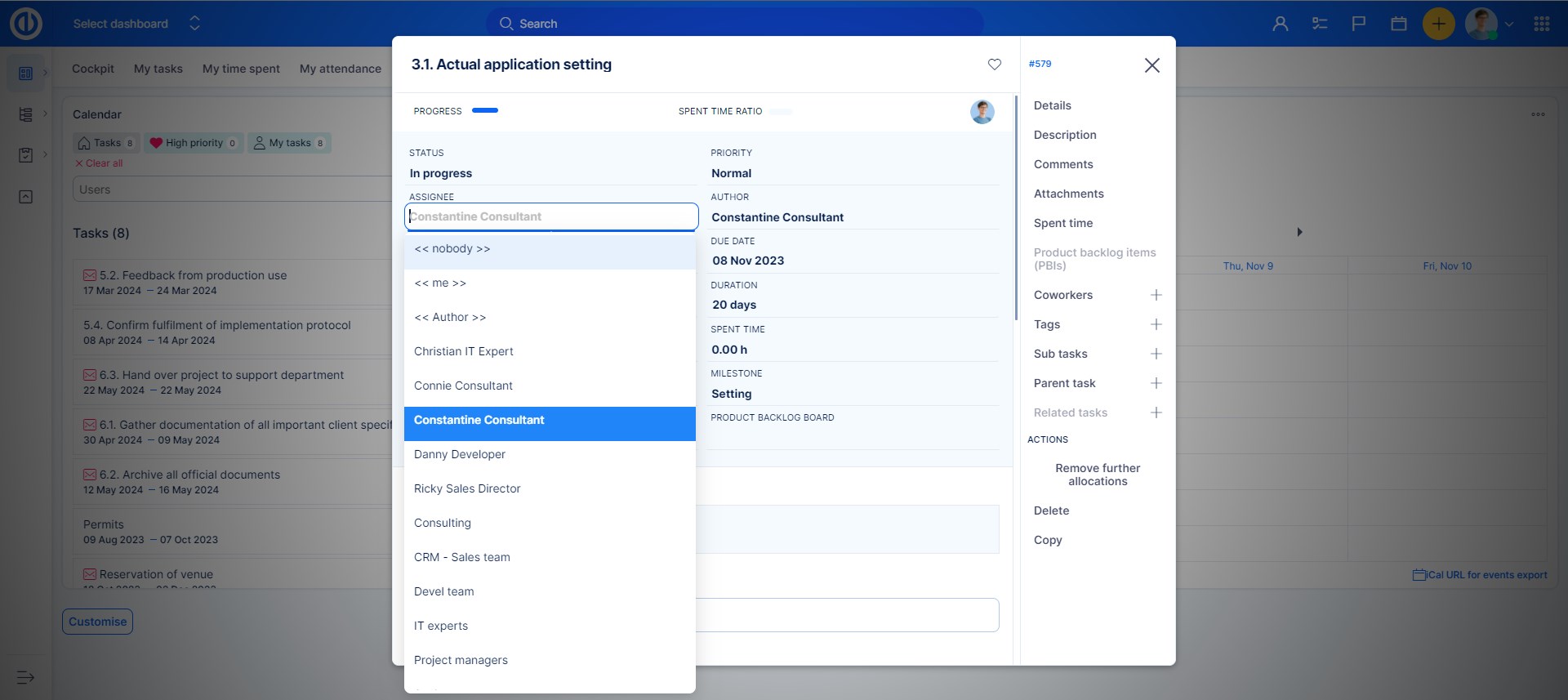
Ρόλοι και δικαιώματα
Οι ρόλοι και τα δικαιώματα της προσθήκης είναι κοινά με εκείνα του Easy Gantt και της Διαχείρισης πόρων και μπορούν να υποβληθούν σε επεξεργασία στο Διαχείριση >> Ρόλοι και δικαιώματα - επιλέξτε έναν ρόλο χρήστη - Easy Gantt & Resource Management & Calendar. Επιπλέον, ορισμένα δικαιώματα ενδέχεται να ορίζονται από ρυθμίσεις ροής εργασιών, όπως ότι τα πεδία μόνο για ανάγνωση δεν μπορούν να αλλάξουν από Ημερολόγιο εκδηλώσεων.
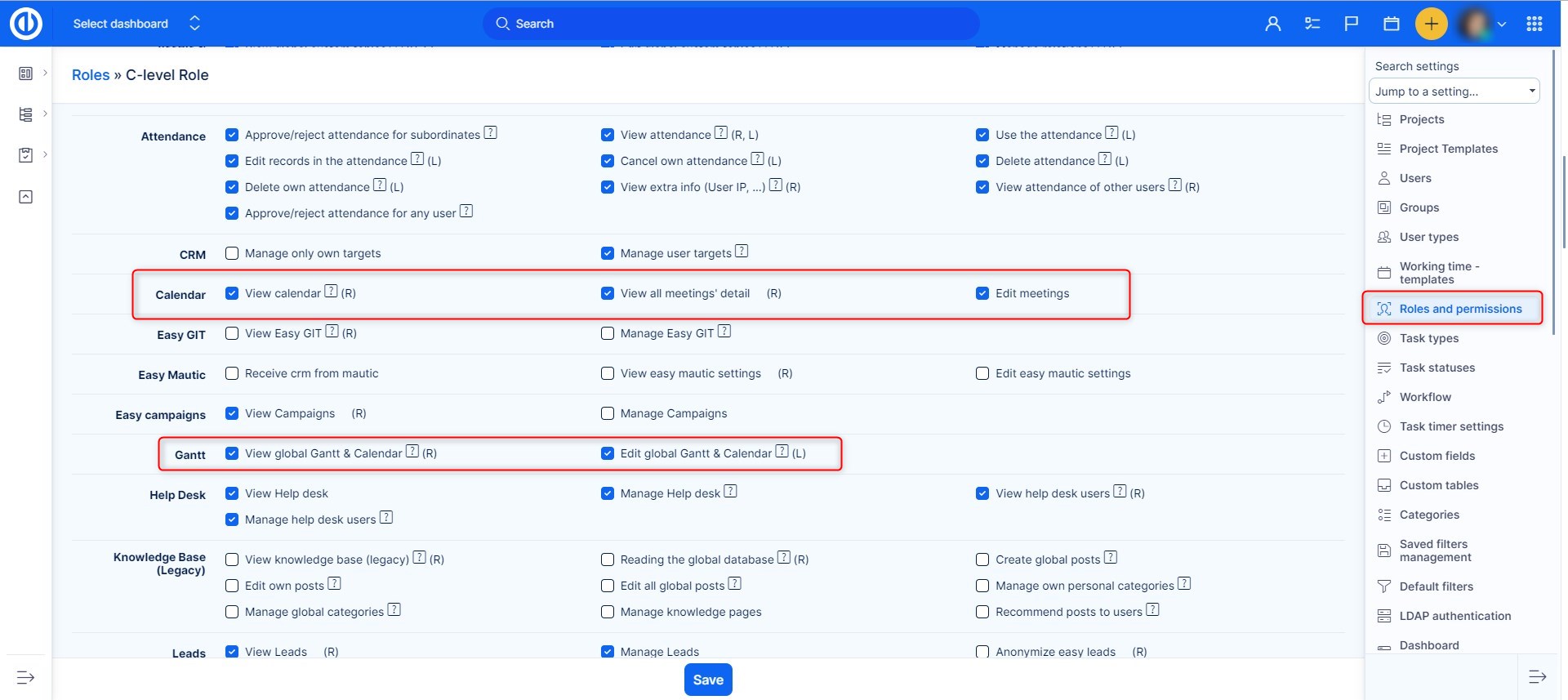
Οι χρήστες χωρίς άδεια προβολής εργασιών (αυτό μπορεί να αλλάξει στο Διαχείριση >> Ρόλοι και δικαιώματα >> Παρακολούθηση εργασιών) μπορούν επίσης να δουν την ενότητα Ημερολογίου συμπεριλαμβανομένων οποιωνδήποτε εργασιών στη γραμμή χρόνου, αλλά δεν μπορούν να δουν τα ονόματα εργασιών ούτε μπορούν να κάνουν κλικ για να δείτε τις λεπτομέρειες της εργασίας. Για τέτοιους χρήστες, όλες οι εργασίες είναι απλώς ανώνυμες. Οι συσκέψεις στο Ημερολόγιο είναι ορατές στους χρήστες ανάλογα με την επιτρεπόμενη ορατότητα του τύπου χρήστη που παρευρίσκεται στη σύσκεψη. Η ορατότητα των τύπων χρηστών μπορεί να αλλάξει στη Διαχείριση >> Τύποι χρήστη - Επιλογές ορατότητας.
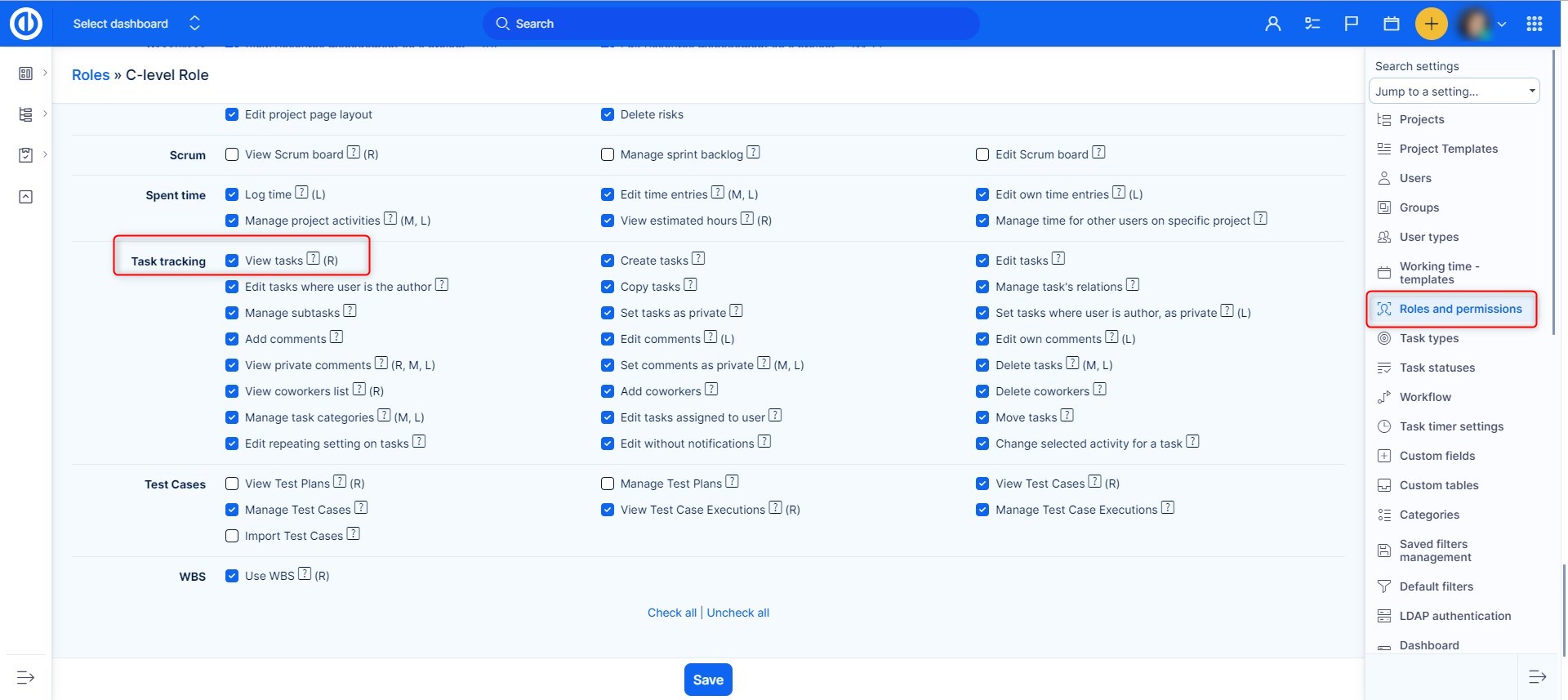
Πώς επηρεάζεται η συμπεριφορά του Ημερολογίου από τις προσωπικές ζώνες ώρας των χρηστών
- Δραστηριότητα πωλήσεων (διακόπηκε από την έκδοση 11) - Όταν δημιουργείται μια δραστηριότητα πωλήσεων μέσω Ημερολόγιο εκδηλώσεων, η ώρα της δραστηριότητας πρέπει να επιλεγεί στην προεπιλεγμένη ζώνη ώρας της εφαρμογής. Ωστόσο, αφού δημιουργηθεί η δραστηριότητα πωλήσεων, κάθε χρήστης τη βλέπει στην προσωπική του ζώνη ώρας όπως έχει οριστεί στο προφίλ του χρήστη. Επομένως, εάν η προσωπική ζώνη ώρας ενός χρήστη είναι διαφορετική από την προεπιλεγμένη ζώνη ώρας της εφαρμογής, ο συγκεκριμένος χρήστης βλέπει την ίδια δραστηριότητα σε διαφορετική ώρα. Όταν δημιουργείται μια δραστηριότητα πωλήσεων μαζί με μια σύσκεψη, η προγραμματισμένη ώρα μιας σύσκεψης εμφανίζεται πάντα στην προεπιλεγμένη ζώνη ώρας της εφαρμογής σε όλους τους χρήστες, ανεξάρτητα από τις προσωπικές τους ζώνες ώρας.
- Παρουσία - Όταν δημιουργείται ένα αρχείο παρουσίας μέσω Ημερολόγιο εκδηλώσεων, η ώρα της παρουσίας πρέπει να επιλεγεί στην προεπιλεγμένη ζώνη ώρας της εφαρμογής. Ωστόσο, αφού δημιουργηθεί το αρχείο παρουσίας, κάθε χρήστης το βλέπει στην προσωπική του ζώνη ώρας όπως έχει οριστεί στο προφίλ του χρήστη. Επομένως, εάν η προσωπική ζώνη ώρας ενός χρήστη είναι διαφορετική από την προεπιλεγμένη ζώνη ώρας της εφαρμογής, ο συγκεκριμένος χρήστης βλέπει το ίδιο ρεκόρ παρουσίας σε διαφορετική ώρα.
- Συνάντηση - Όταν δημιουργείται μια νέα συνάντηση μέσω Ημερολόγιο εκδηλώσεων, η ώρα της συνάντησης πρέπει να επιλεγεί στην προεπιλεγμένη ζώνη ώρας της εφαρμογής. Ωστόσο, μετά τη δημιουργία της σύσκεψης, κάθε χρήστης τη βλέπει στην προσωπική του ζώνη ώρας όπως έχει οριστεί στο προφίλ του χρήστη. Επομένως, εάν η προσωπική ζώνη ώρας ενός χρήστη είναι διαφορετική από την προεπιλεγμένη ζώνη ώρας της εφαρμογής, ο συγκεκριμένος χρήστης βλέπει την ίδια συνάντηση σε διαφορετική ώρα.
- Έργο - Η προγραμματισμένη ώρα μιας εργασίας εμφανίζεται στη ζώνη ώρας του εκχωρημένου χρήστη. Η ώρα επηρεάζεται από τη ζώνη ώρας που έχει οριστεί στο προφίλ των χρηστών, αλλά μπορεί επίσης να επηρεαστεί από τη ζώνη ώρας που έχει οριστεί στον υπολογιστή των χρηστών. Έτσι, ακόμα κι αν μια ζώνη ώρας χρήστη δεν ορίζεται απευθείας στο προφίλ. Η εργασία μπορεί να μετακινηθεί σε διαφορετική ώρα, μόνο λόγω της ζώνης ώρας του υπολογιστή.
Γωνιακές καταστάσεις
- Οι εργασίες που έχουν ανατεθεί σε ομάδες δεν υποστηρίζονται από Ημερολόγιο εκδηλώσεων έτσι μπορεί να αντιμετωπίσετε προβλήματα με την εξαφάνιση των ομαδικών εργασιών Ημερολόγιο εκδηλώσεων όταν προσπαθείτε να τα προγραμματίσετε.
- Ρύθμιση "Εύρος εμφάνισης". Ημερολόγιο εκδηλώσεων και το ημερολόγιο ώρας εργασίας δεν πρέπει να ρυθμίζεται μετά τα μεσάνυχτα (όπως 22:00 - 06:00), διαφορετικά δεν θα εμφανίζονται δεδομένα.
